最近有Win8.1用戶在反映,自己的聯想筆記本電腦在插上電源充電時,卻出現電源提示:“電源已接通,未充電”,這是怎麼回事呢?其實這可能是筆記本長時間沒有充電造成的,那麼遇到這種問題該怎麼解決呢?下面小編為大家介紹一下Win8.1提示筆記本電源已接通未充電的原因及解決方法。
原因分析:
出現這樣的原因有可能是長時間沒有充電,導致電池的內部電量耗完後虧電嚴重,只是電腦充電的保護,不讓過充而已,只要設置一下電池選項一般就可以解決問題了。
筆記本電源已接通未充電怎麼辦?
1、右擊任務欄“電源”圖標,從彈出的右鍵菜單中選擇“電源選項”項進入電源詳細設置界面。如圖所示:
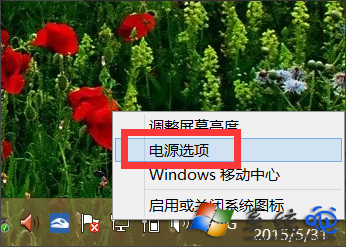
2、當然,如果任務欄右下角沒有“電源”圖標,我們可以通過“控制面板”進入。右擊“Windows開始菜單”,從彈出的右鍵菜單中選擇“控制面板”項。
3、當打開“控制面板”界面後,右擊如圖所示的“電源選項”按鈕,即可打開“電源選項界面,在此就可以進行詳細的設置啦。
4、從打開的“電源設置”界面中,點擊“電源指示器上顯示的計劃”欄目中,對應項右側的“更改計劃設置”按鈕。
5、此時將打開“更改計劃”界面,點擊左下角的“更改高級電源設置”按鈕。
6、從打開的“電源選項”窗口中,切換到“Lenovo電源管理”選項卡,點擊“啟動聯想電源管理軟件”按鈕。
7、當打開“Energy Management”界面,在“電源”選項卡界面,勾選“最長續航時間”選項。
8、接著在“電源”選項卡界面,點擊“電池信息”按鈕,此時就可以查看到當前電池的“充電狀態”為“充電中”。
9、點擊任務欄右下角的“電源”圖標,此時將打開“電源信息”界面,從中就可以查看到當前電池的狀態為“電源已接通,正在充電”。
以上就是小編為大家介紹的Win8.1筆記本提示電源已接通未充電的原因與解決的方法。如果用戶遇到Win8.1筆記本電源接通未充電的問題,可以按照以上的步驟進行操作。